Šiame vadove skirtas praktiniam Pivot-lentelių įgyvendinimui Excel programoje. Tavo, išmoktas ankstesniuose pamokose, žinias pamatysi praktiniame uždavinyje. Tikslas yra analizuoti, duomenis, apie aparatūros įmonę, kuri parduoda produkciją, kaip nešiojamus kompiuterius, išmaniuosius telefonus ir planšetinius kompiuterius. Su dešimt aiškiai apibrėžtų užduočių būsi žingsnis po žingsnio lydimas per procesą, pradedant nuo duomenų pagrindų priderinimo iki Pivot analizės atlikimo ir dizainavimo. Tiesiog patraskime į tai!
Svarbiausios išvados
Svarbiausios išvados iš šio vadovo yra žingsniai, kurie veda iki Pivot-lentelės sukūrimo, duomenų lentelės svarba Pivot analizei ir maketavimo elementų pritaikymo galimybės, siekiant patraukliai pateikti rezultatus.
Žingsnis po žingsnio vadovas
Pirmiausia turėtum turėti savo duomenų rinkinį „Excel“. Mes dirbame su aparatūros įmonės pardavimo skaičiais.
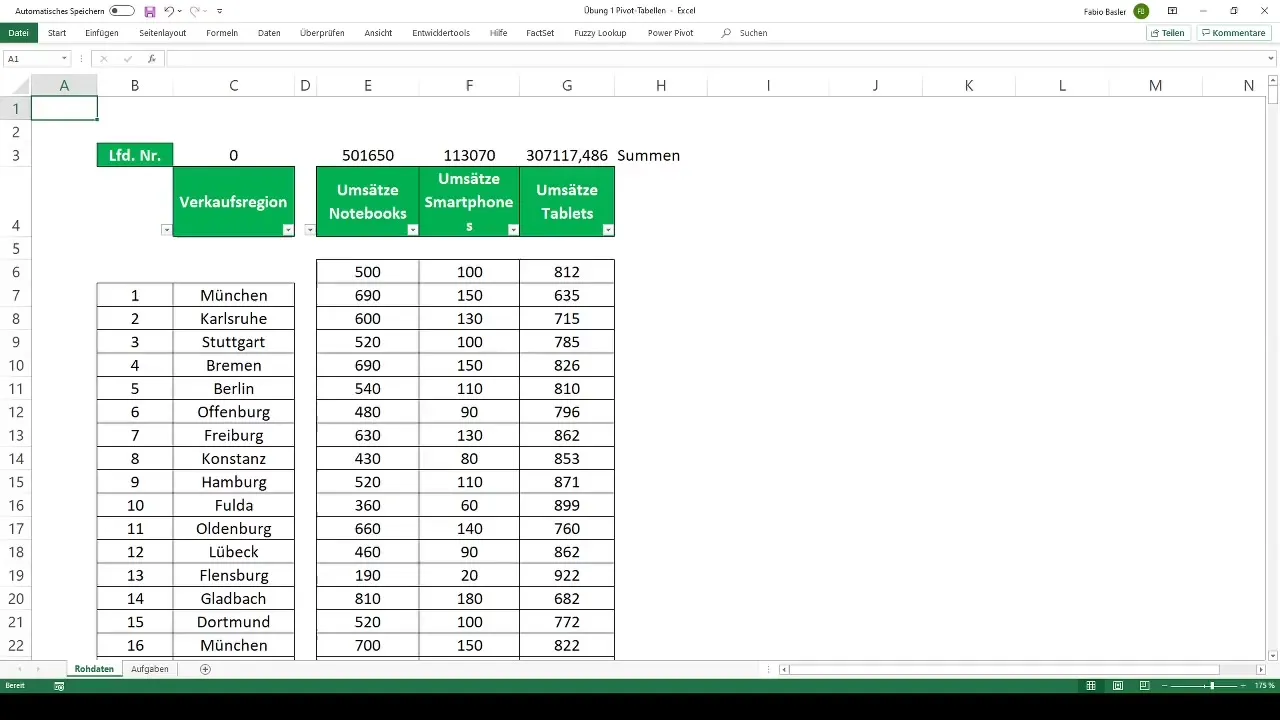
Pirmame žingsnyje turėsi pritaikyti duomenų pagrindą. Patikrink, ar vertės ir duomenų struktūra tinkamos Pivot-lentelės kūrimui. Atkreipk dėmesį, kad stulpelių pavadinimai būtų teisingi ir nebebūtų tuščių eilučių.
Toliau, duomenų rinkinį turėtum suformatuoti kaip lentelę. Šis formatavimas yra svarbus, nes jis suteikia „Excel“ galimybę efektyviai tvarkytis su dideliais duomenų kiekiais ir palengvina Pivot-lentelės kūrimą.
Dabar sukursi Pivot-lentelę. Eik į naują darbo užsklandą, norint užtikrinti aiškumą. Paspausk „Įstatyti“ ir tada „Pivotinė lentelė“. Pasirink duomenų lentelę, kurią paruošei.
Pavadink naują darbo lapą analizės kaip „Pivotinė analizė“. Svarbu teisingai pavadinti darbo lapus, kad būtų išlaikytas aiškumas.
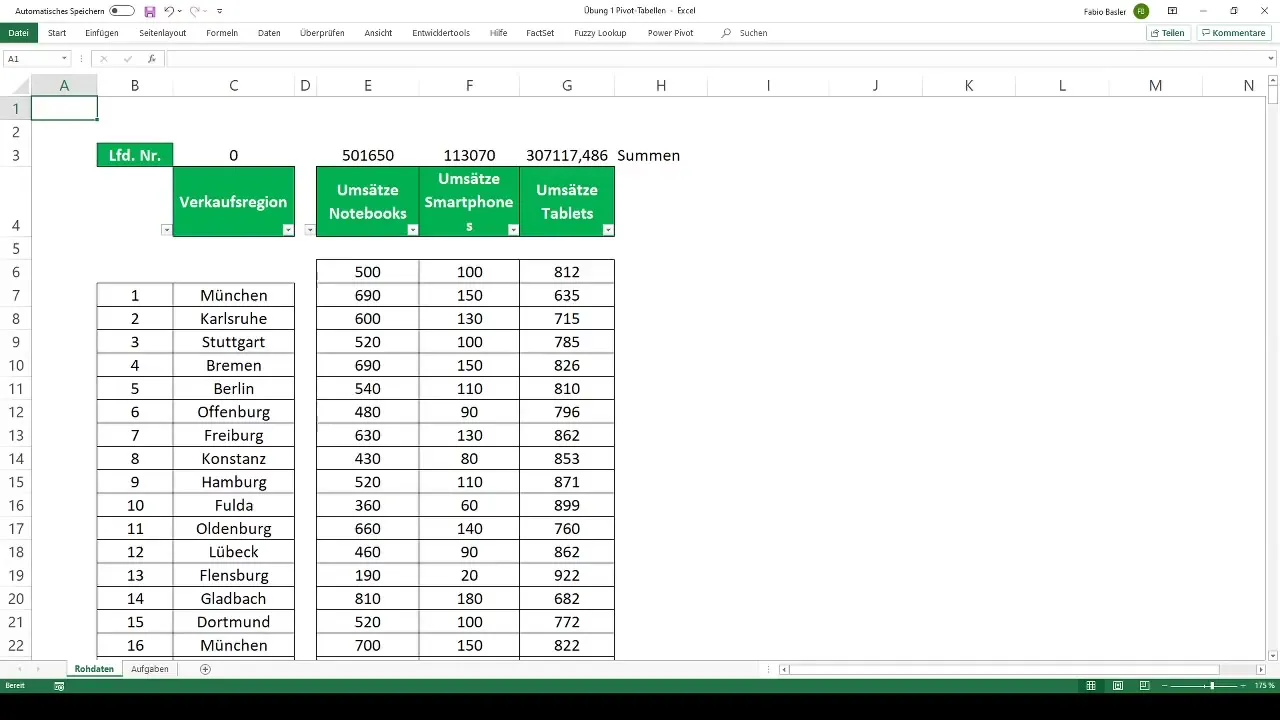
Penktame žingsnyje atlieki pirmąją Pivot analizę. Sukuri apžvalgą apie pardavimų skaičius atskiroms verslo sritims: nešiojamieji kompiuteriai, išmanieji telefonai ir planšetiniai kompiuteriai. Attrauk atitinkamus laukus į „Reikšmių“ sritį ir struktūruok juos prasmingai.
Po pirmosios analizės seka antroji. Čia pardavimas turi būti suskirstytas į atskiras pardavimo sritis. Turi galimybę pasirinkti skirtingas pardavimo regionus, tokias kaip Berlynas, Bremenas ir Hamburgas, ir parodyti atitinkamus pardavimus.
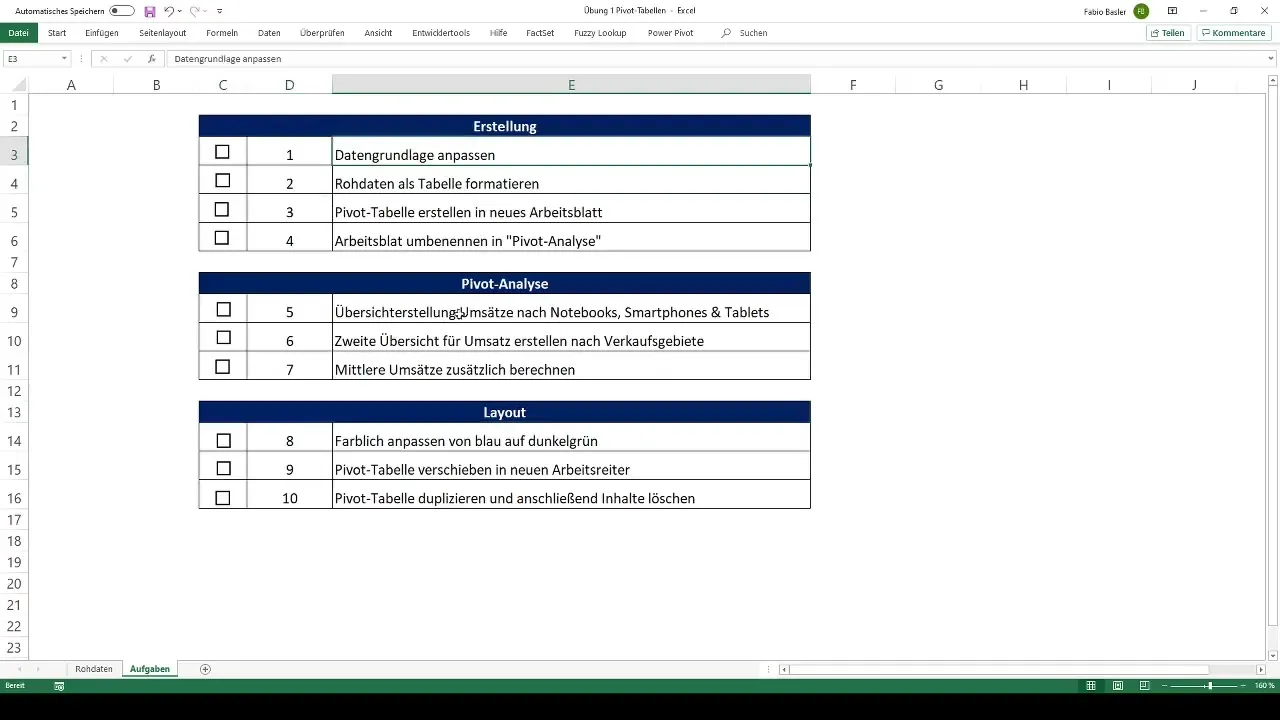
Be to, apskaičiuosi vidutinius pardavimus. Tam naudos geeigtformulę, kad galėtum apskaičiuoti pardavimų iš įvairių kategorijų aritmetinį vidurkį. Tai suteiks tau gilų įžvalgą į pardavimų veiklą.
Dabar laikas pritaikyti Pivot-lentelės maketą. Galima keisti spalvas - šiuo atveju nuo mėlynos į tamsią žalią - kad rezultatai būtų vizualiai patrauklesni.
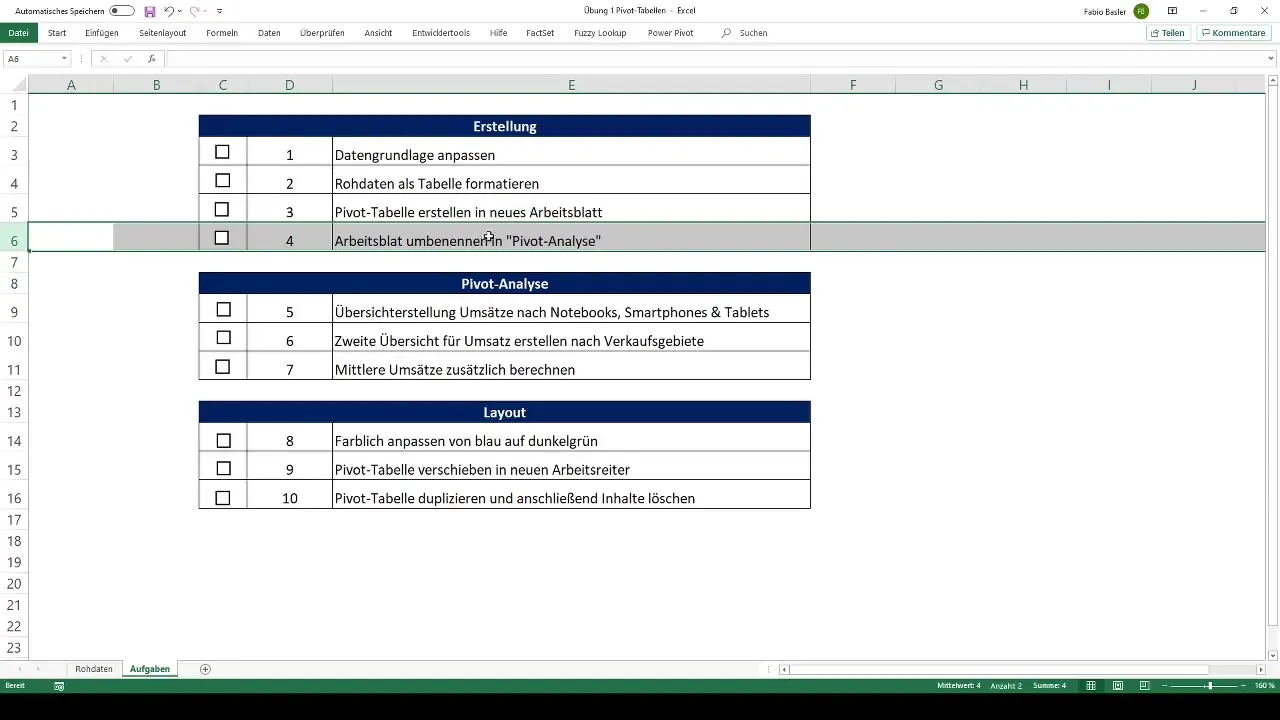
Papildomai, Pivot-lentelė turi būti perkelta į naują darbo užsklandą. Tai pagerins struktūrą ir išvengs painiavos.
Paskutiniame žingsnyje, sukurtą Pivot-lentelę dubliuosi. Pivot-lentelės turinys tuomet bus ištrintas, kad išlaikytum struktūrą kitoms analizėms ar pristatymams, nerodant senų duomenų.
Atidžiai sek dešimt užduočių, ir naudok kontrolės taškus, kad pažymėtum savo pažangą. Jei nežinai, kaip atlikti konkretų žingsnį, gali pasinaudoti ankstesnių pamokų teorijos patarimais.
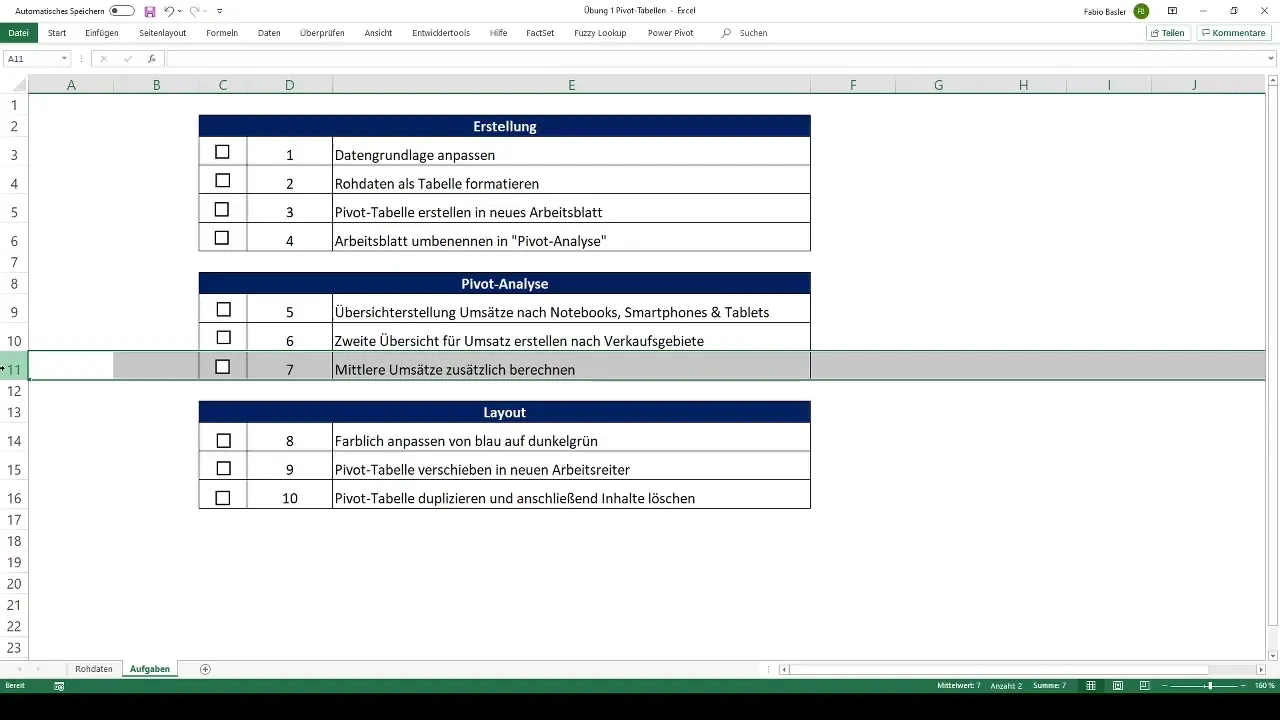
Pabrėžiu, kad atlikdami šias užduotis savarankiškai ir stiprindami savo žinias apie pivot lentelės naudojimą „Excel“, geriausiai pasiruoši ateinčiai pamokai, kurioje kartu analizuosime užduočių sprendimus.
Santrauka
Šiame vadove išmokai, kaip sukurti ir pritaikyti Pivot-lentelę „Excel“. Praktinis uždavinys suteikė įgūdžių, kurie padės analizuoti duomenis ir juos vizualiai pateikti.
Dažnai užduodami klausimai
Kas yra Pivot-lentelės?Pivot-lentelės yra analizės įrankis „Excel“, leidžiantis suspausti ir analizuoti didelius duomenų kiekius.
Kaip sukurti Pivot-lentelę?Pivot-lentelę sukuri „Įstatyti“ -> Pivotinė lentelė, pasirenkant savo duomenų lentelę ir vilkdami norimus laukus į Pivot-lentelę.
Kaip pritaikyti Pivot lentelės maketą?Pivot-lentelės maketą galima pritaikyti „Excel“ dizaino parinktys, įskaitant spalvas ir formatą.
Kokį pranašumą turi lentelės formatavimas?Lentelės formatavimas palengvina darbą su duomenimis „Excel“, organizuojant duomenis struktūrizuotai ir vizualiai patraukliai.
Kodėl turėčiau išvalyti Pivot-lentelės turinį?Pivot-lentelės turinio išvalymas leidžia išsaugoti struktūrą ir ją vėl naudoti naujiems duomenims ar analizėms, nerodant senų duomenų.


